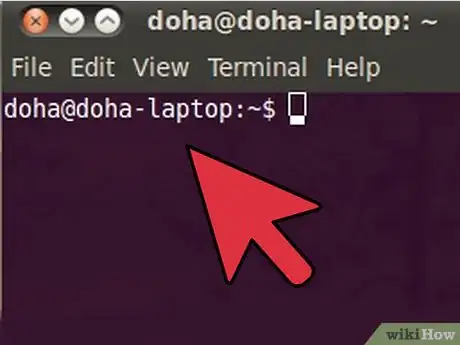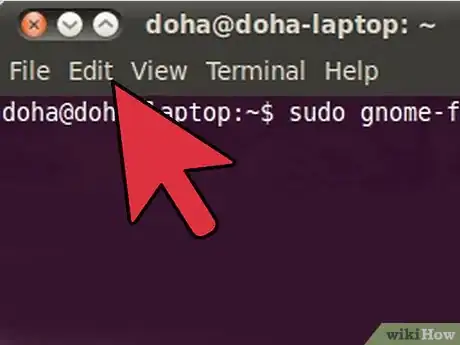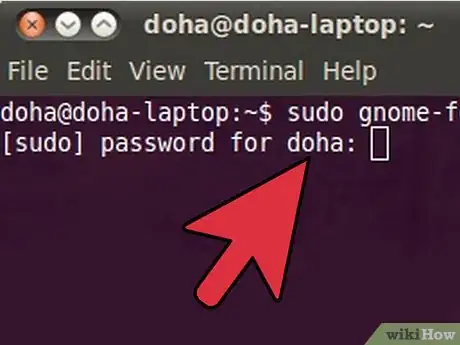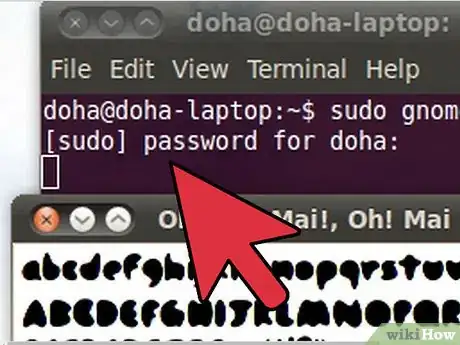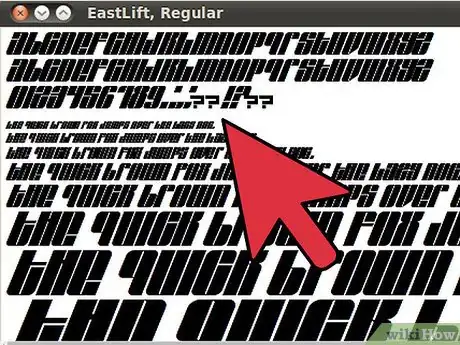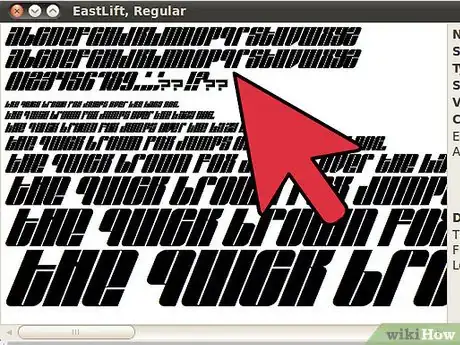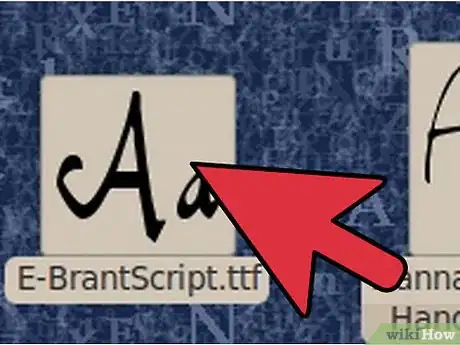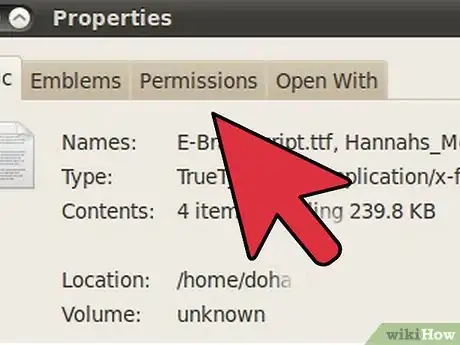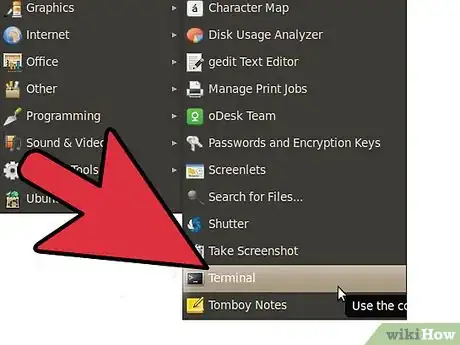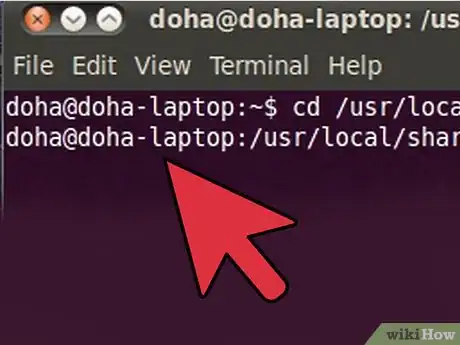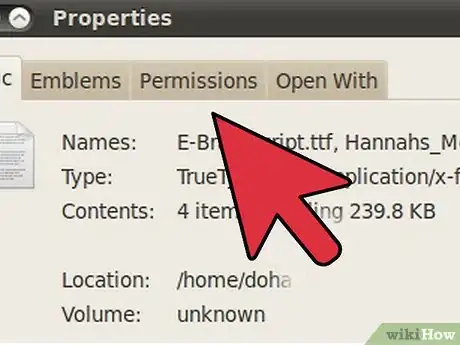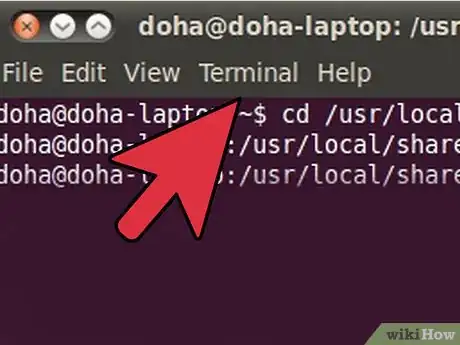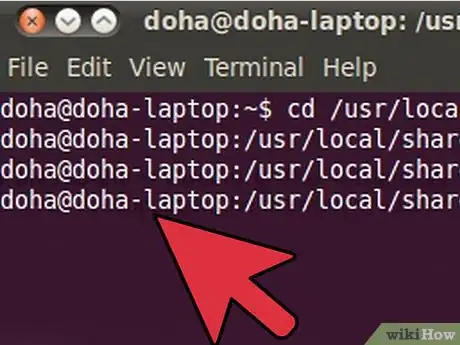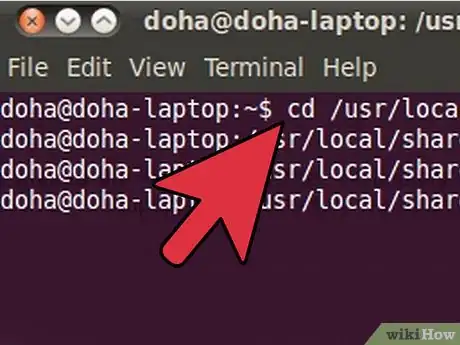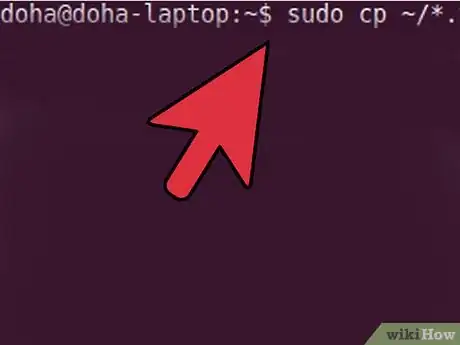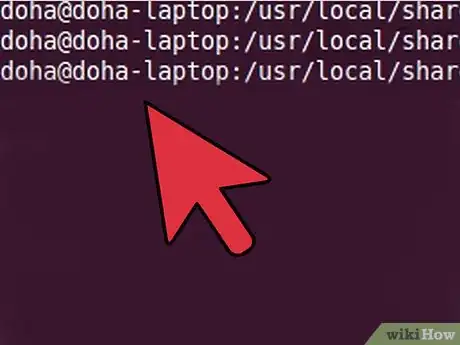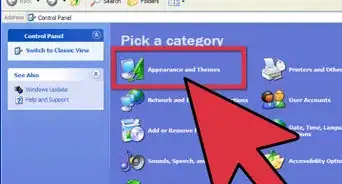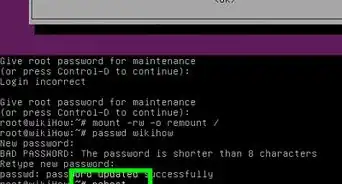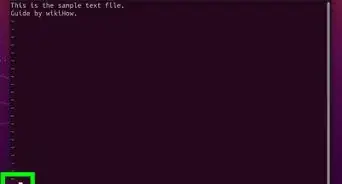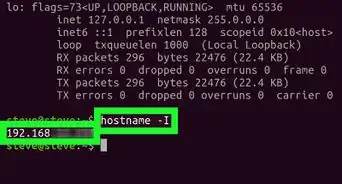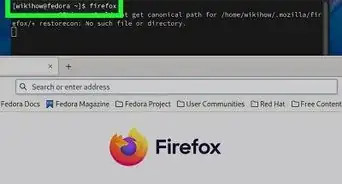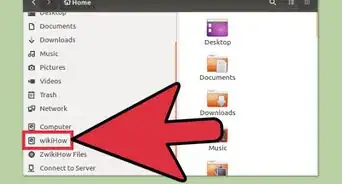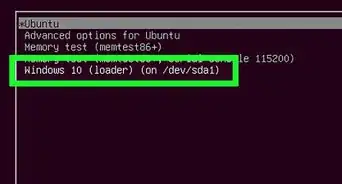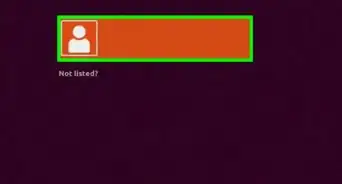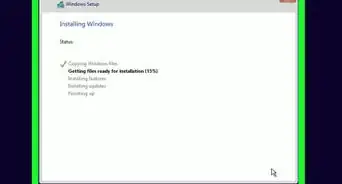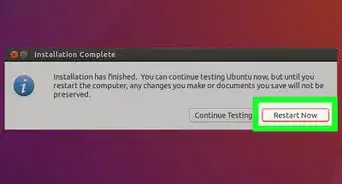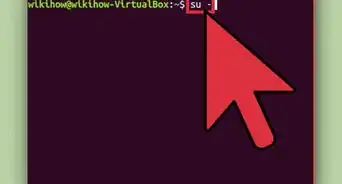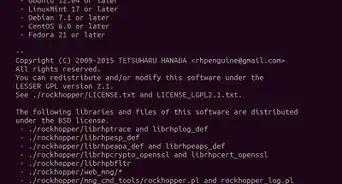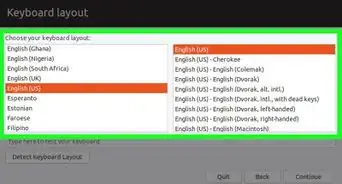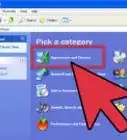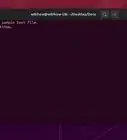wikiHow è una "wiki"; questo significa che molti dei nostri articoli sono il risultato della collaborazione di più autori. Per creare questo articolo, 19 persone, alcune in forma anonima, hanno collaborato apportando nel tempo delle modifiche per migliorarlo.
Questo articolo è stato visualizzato 13 783 volte
Gli utenti Ubuntu hanno spesso bisogno di caratteri TrueType per Open Office, Gimp o altri programmi. Con questa guida puoi imparare ad installare un singolo carattere (automaticamente) oppure più di un carattere (manualmente).
Nota: Se usi KDE puoi fare doppio click sull'icona di un carattere in Dolphin per aprirlo automaticamente con KFontView. Cliccando sul bottone "Installa" l'applicazione ti chiederà se vuoi installare il carattere per uso personale o se vuoi renderlo disponibile a livello dell'intero sistema. Se scegli quest'ultima opzione ti verrà richiesta la tua password sudo.
Passaggi
Utilizzare i Privilegi di Root per Installare un Carattere con Font Viewer
-
1Apri una finestra del terminale.
-
2Digita "sudo gnome-font-viewer <percorso-del-carattere>" e premi invio (sostituisci <percorso-del-carattere> con il percorso del file del carattere che vuoi installare)
-
3Inserisci la password del tuo utente quando ti viene richiesta.
-
4Clicca su "Installa". Finito!Pubblicità
Installare un Singolo Carattere Automaticamente
-
1Scarica un carattere TrueType (l'estensione è .ttf). Se il carattere si trova all'interno di un archivio .zip occorre estrarlo prima di procedere oltre.
-
2Fai doppio click sul file scaricato. Dovrebbe comparire la finestra del Font Viewer.
-
3Clicca sul pulsante Installa Carattere che si trova nell'angolo in basso a destra. Congratulazioni! Il tuo carattere è stato installato.Pubblicità
Installare due o più Caratteri Manualmente
-
1Scarica i caratteri TrueType (l'estensione è .ttf). Se i caratteri si trovano all'interno di un archivio .zip occorre estrarli prima di procedere oltre.
-
2Sposta i file nella cartella ~/. ~/ è la cartella del tuo utente. Ciò significa che se hai effettuato l'accesso come cruddpuppet la cartella ~/ corrisponde a /home/cruddpuppet/.
-
3Vai su Applicazioni > Accessori > Terminale. In questo modo verrà eseguita una nuova istanza del terminale.
-
4Digita "cd /usr/local/share/fonts/truetype" (senza le virgolette). Si tratta della cartella che Linux utilizza per i caratteri installati dall'utente.
-
5Digita "sudo mkdir myfonts" (senza virgolette). In questo modo verrà creata una cartella denominata "myfonts" nella quale potrai copiare i caratteri che hai scaricato. Se non hai effettuato l'accesso come root ti verrà richiesta la password.
-
6Digita "cd myfonts" (senza virgolette). Questo comando serve per spostarsi nella directory appena creata.
-
7Digita "sudo cp ~/fontname.ttf ." (senza virgolette). Così facendo il carattere Truetype denominato fontname.ttf verrà copiato nella cartella appena creata. In alternativa puoi usare il comando "sudo cp ~/*.ttf .": in questo caso il simbolo * serve per copiare tutti i caratteri che si trovano nella cartella ~/ in un colpo solo.
-
8Digita "sudo chown root fontname.ttf" (oppure "sudo chown root *.ttf") per cambiare il proprietario dei file.
-
9Digita "cd .." e poi "fc-cache" (senza virgolette) per aggiungere i caratteri all'indice di sistema, in modo tale che tutte le applicazioni possano utilizzarli.Pubblicità
Consigli
- Esempi di caratteri che si possono installare su Ubuntu sono: Arial, Courier New, Microsoft Sans Serif, Georgia, Tahoma, Verdana e Trebuchet MS.
- È possibile installare dei caratteri anche su Fedora, Red Hat, Debian e molte altre distribuzioni Linux.
- Se non hai i privilegi di root sul tuo computer puoi mettere i file TTF nella cartella ~/.fonts.
Avvertimenti
- Effettuare l'accesso come root è pericoloso perché ti vengono assegnati tutti i privilegi possibili, e ciò mette a rischio tutti i tuoi file. Si consiglia di non effettuare l'accesso con root per svolgere il proprio lavoro quotidiano.